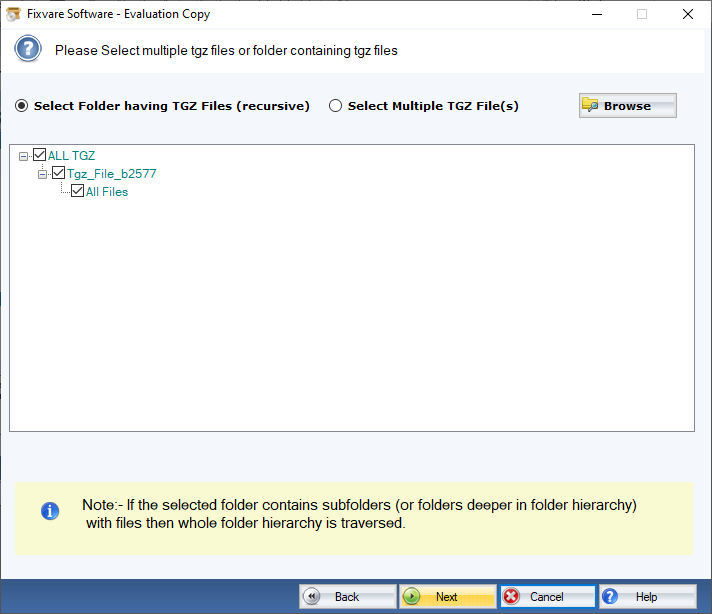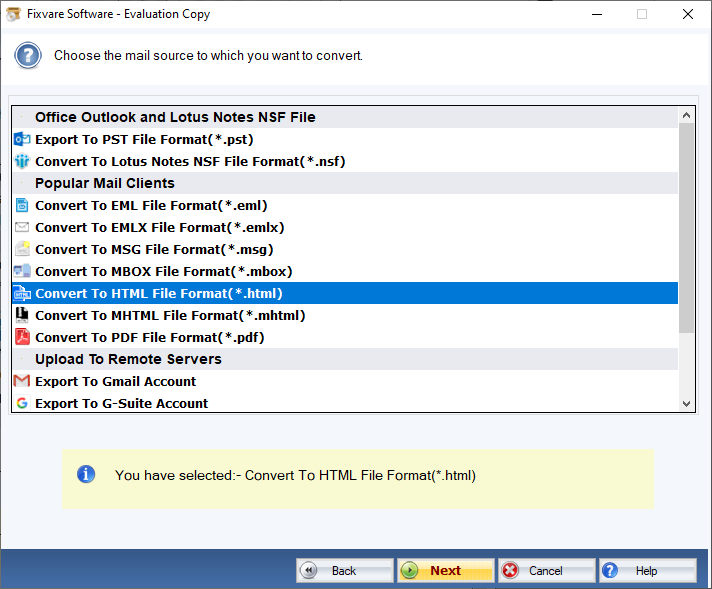Wie es funktioniert?
Überprüfen Sie Schritt für Schritt, wie Sie TGZ in das HTML-Dateiformat konvertieren.
Schritt 1: Herunterladen, installieren und Führen Sie FixVare TGZ to HTML Converter aus.
- Wählen Sie die E-Mail-Quelle: Wählen Sie das TGZ-Dateiformat (*.tgz) und klicken Sie auf die "Nächste" Schaltfläche.

Schritt 2: Wählen Sie einzelne oder mehrere TGZ-Dateien einzeln oder Ordner mit TGZ-Dateien aus.
- Es gibt zwei Möglichkeiten, TGZ-Dateien auszuwählen.
- Ordner mit TGZ-Dateien auswählen (rekursiv): Wählen Sie diese Option, um den vollständigen Ordner mit TGZ-Dateien auszuwählen.
- Mehrere TGZ-Datei(en) auswählen: Wählen Sie diese Option, um einzelne oder mehrere TGZ-Dateien auszuwählen.
- Klicken Sie auf die "Nächste" Schaltfläche.
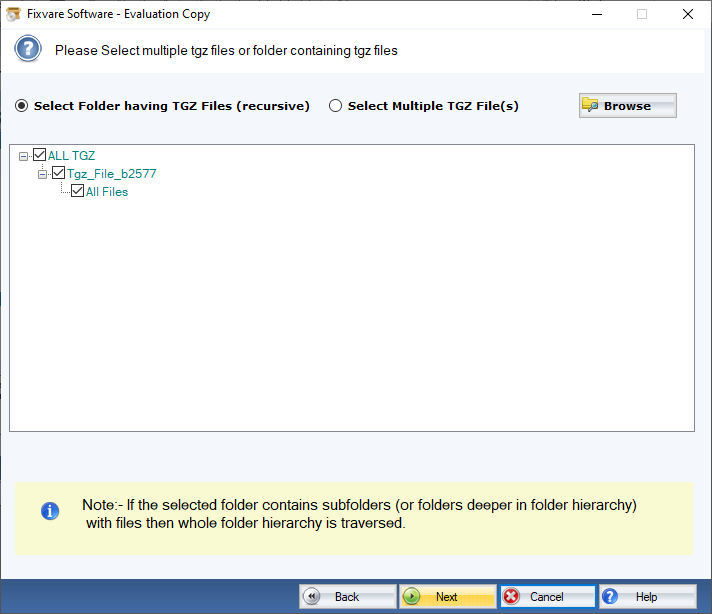
Schritt 3: Wählen Sie die Exportoption für TGZ nach HTML.
- Wählen "Konvertieren in das HTML-Dateiformat (*.html)" Option und klicken Sie auf die "Nächste" Schaltfläche.
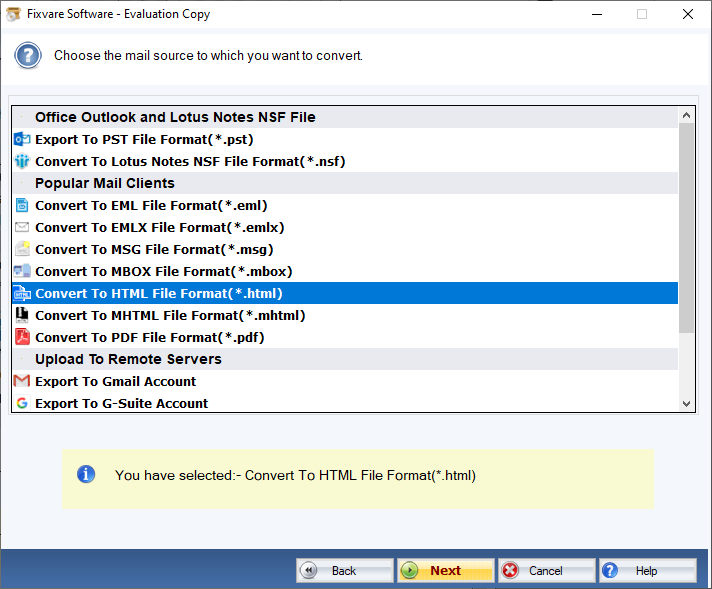
Schritt 4: Exportieren Sie TGZ-E-Mails in das HTML-Dateiformat.
- Durchsuchen Sie den Zielpfad der Datei, um konvertierte E-Mails zu speichern.
- Klicken Sie auf die "Jetzt konvertieren" Schaltfläche zum Konvertieren von TGZ-E-Mails in das HTML-Format.